Kezia II

Associer les codes ref
Une fois votre logiciel de caisse Kezia II connecté à HubRise, vous devez configurer vos autres applications connectées, afin que les différents éléments présents dans les commandes soient bien identifiés par Kezia II.
Kezia II identifie chaque élément d'une commande par un code ref. Vous devez indiquer les codes ref fournis par Kezia II dans vos autres applications, afin que les commandes puissent être réceptionnées.
Il y a deux façons de procéder :
- Vous pouvez exporter le catalogue Kezia II vers HubRise, puis importer ce catalogue dans vos autres applications.
- Ou vous pouvez saisir manuellement les codes ref dans vos autres applications.
Seules certaines applications permettent l'import d'un catalogue depuis HubRise. Pour les autres, il faudra saisir manuellement les codes ref.
Exporter le catalogue
Pour exporter manuellement un catalogue vers HubRise, suivez ces étapes :
- Depuis l'écran d'accueil, sélectionnez CAISSE.
- Sélectionnez un vendeur.
- Cliquez sur Commandes Web.
- Cliquez sur le bouton en forme de roue dentée.
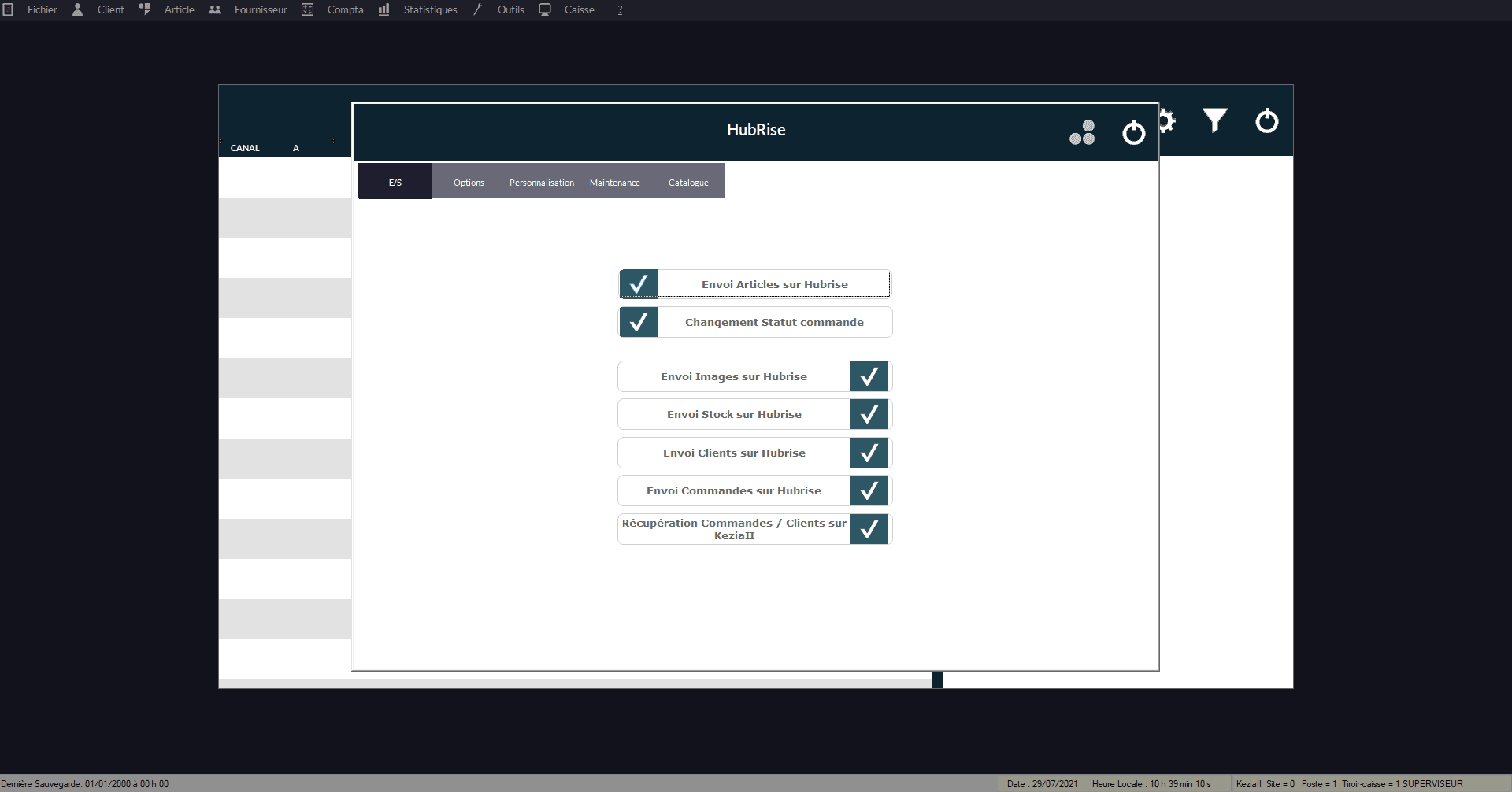
- Cliquez sur Envoi Articles sur HubRise.
Les informations client et les commandes sont envoyées automatiquement. En cas de problème avec la synchronisation automatique, vous pouvez vous rendre dans cet onglet pour faire ces exports manuellement.
Vous devez maintenant importer le catalogue HubRise dans vos autres applications connectées à HubRise. Pour effectuer cette opération, référez-vous à la documentation de ces applications sur le site de HubRise.
Les produits que vous créez ou modifiez dans votre catalogue ne sont pas tous exportés vers HubRise. Pour rendre un produit exportable, suivez ces étapes :
- Depuis l'écran d'accueil, sélectionnez ARTICLES.
- Double-cliquez sur le produit à synchroniser.
- Cliquez sur Menu.
- Cliquez sur Paramètres.
- Cochez l'option Publication WEB.
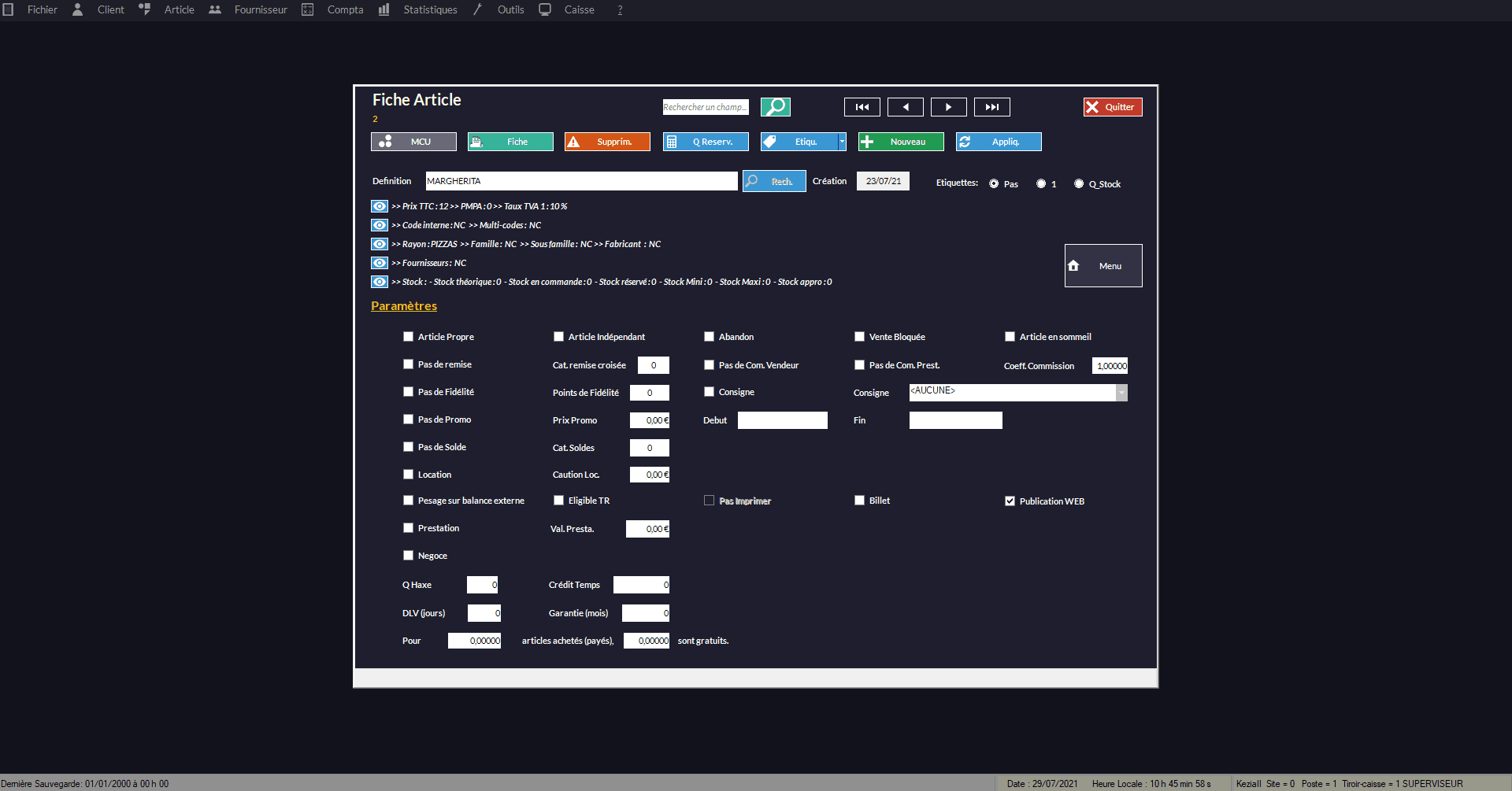
- Cliquez sur Appliq..
Vous pouvez ensuite exporter de nouveau votre catalogue en suivant les étapes décrites au début de cette partie.
Produits
Un produit dans HubRise correspond à un article dans Kezia II. Pour retrouver le code ref d'un article, suivez ces étapes :
- Depuis l'écran d'accueil, sélectionnez ARTICLES.
- Double-cliquez sur le produit désiré.
- Le code ref d'un produit est son code interne s'il est renseigné, ou son IDART sinon.
- Le code interne est affiché après le label Code interne :. La valeur NC indique qu'il n'est pas renseigné.
- L'IDART est affiché en haut à gauche et se présente sous forme de numéro, par exemple 2 dans l'image ci-dessous.
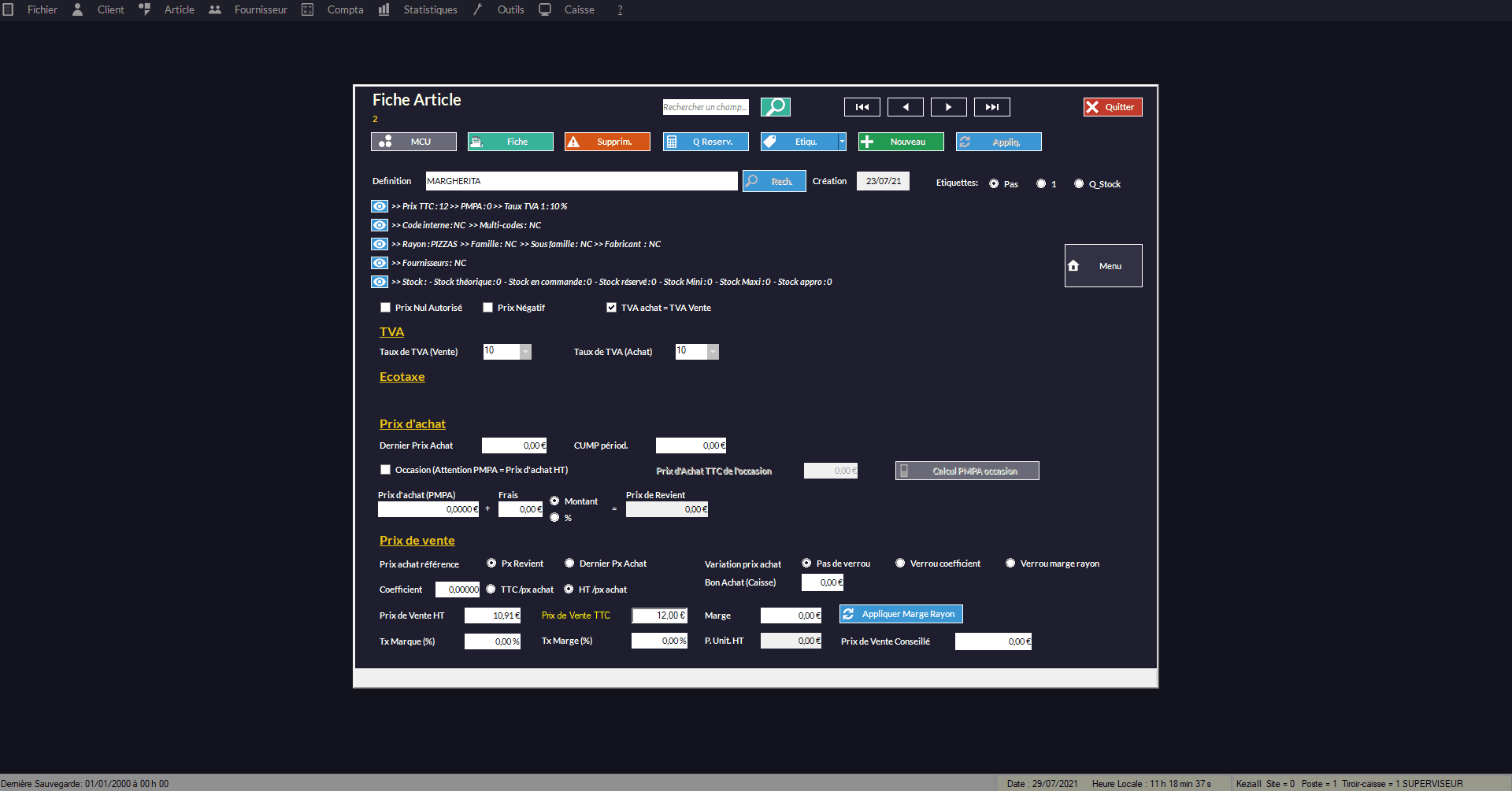
SKUs
Une SKU (Stock Keeping Unit) dans HubRise correspond au multi-tarif dans Kezia II, mais il est conseillé plutôt de créer un article différent pour chaque SKU. Par exemple, une pizza margherita en trois tailles différentes correspond dans Kezia II à trois articles distincts :
- Margherita Grande
- Margherita Medium
- Margherita Petite
Pour trouver le code ref d'un article, suivez la procédure décrite dans la partie Produits.
Options
Une option dans HubRise correspond à un article option dans Kezia II. Pour vérifier qu'un article est considéré comme une option, vérifiez que la case nécessaire est cochée :
- Depuis l'écran d'accueil, sélectionnez ARTICLES.
- Double-cliquez sur le produit désiré.
- Cliquez sur Menu.
- Cliquez sur Préparation. La case Article Option doit être cochée.
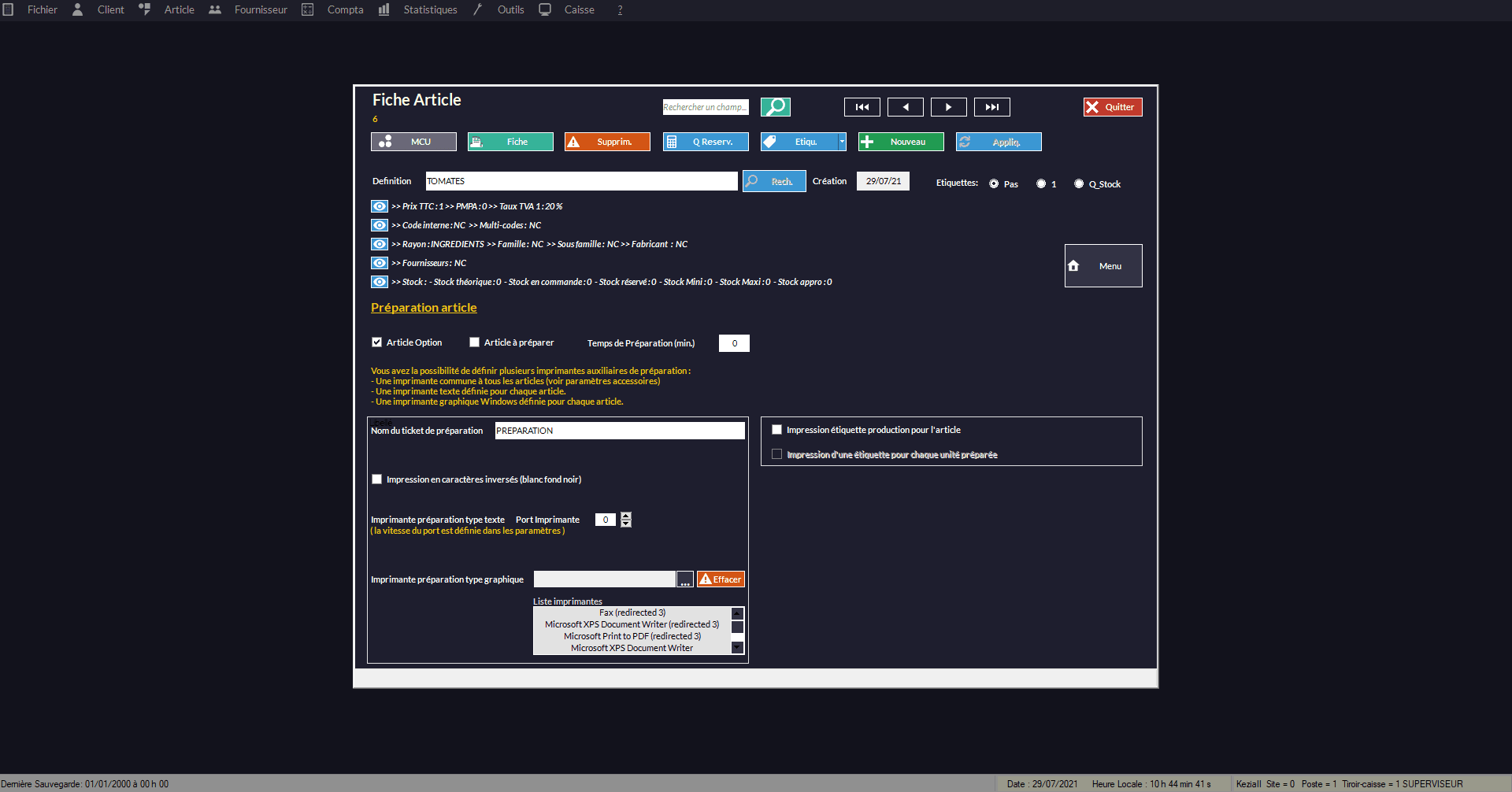
Pour trouver le code ref de cet article, suivez la procédure décrite dans la partie Produits.
Frais
Les frais dans HubRise sont des articles dans Kezia II. Pour retrouver le code ref d'un article, suivez la procédure décrite dans la partie Produits.
Remises
Les remises dans Kezia II sont appliquées à des commandes spécifiques et ne sont pas créées à l'avance. Elles n'ont pas de code ref dans HubRise.
Promotions
Une promotion dans HubRise correspond à un menu dans Kezia II. Pour retrouver le code ref d'un menu, dans la barre de menu, sélectionnez Article > Menus > Liste. Le code ref du menu s'affiche dans la colonne Idart et correspond au code ref de l'article attribué au menu lors de sa création.
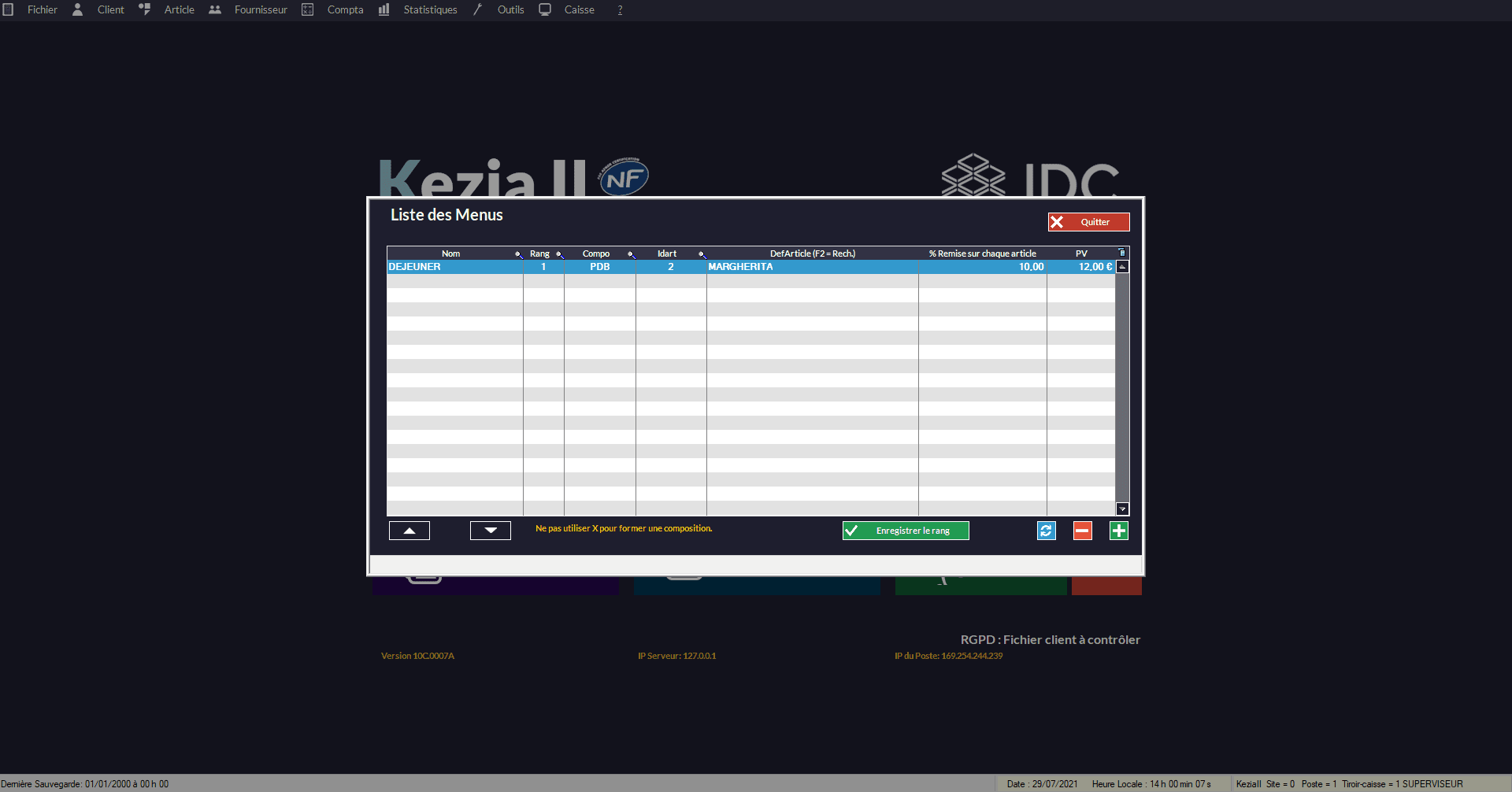
Si les menus ne sont pas accessibles, suivez ces étapes :
- Dans la barre de menu, sélectionnez Fichier > Paramètres > Configuration.
- Cliquez sur Article.
- Dans la section Options Articles, cochez la case Recherche Menu.
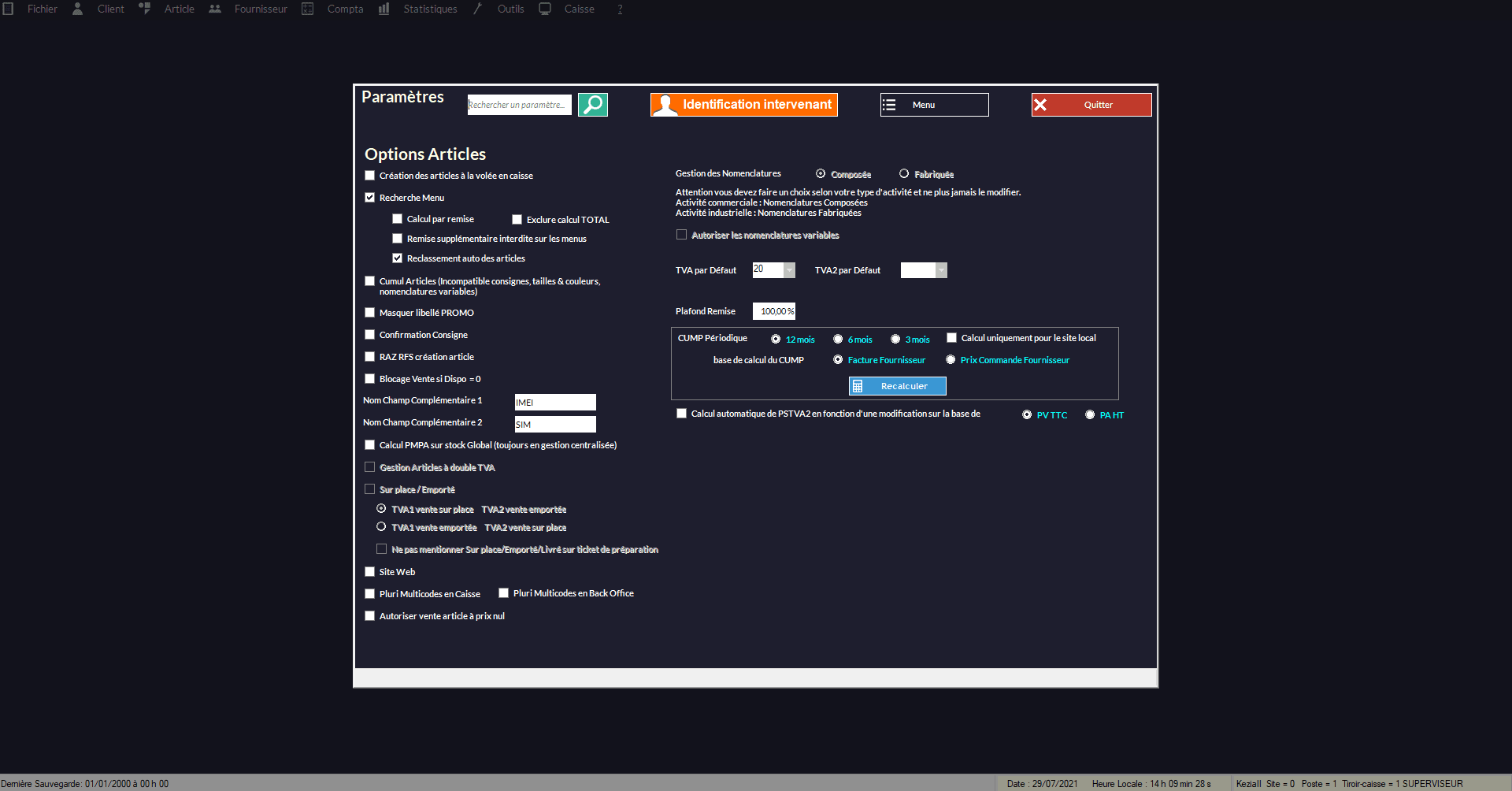
Méthodes de paiement
Les codes ref des méthodes de paiement ne sont pas accessibles par l'utilisateur dans Kezia II. Pour les obtenir, contactez le support JDC.


